เอกสารนี้อธิบายวิธีตั้งค่า Gemini Code Assist สำหรับ บุคคลธรรมดาใน VS Code หรือ IntelliJ ผู้ใช้ IDE ของ JetBrains อื่นๆ ที่รองรับ ควรทำตามวิธีการของ IntelliJ เมื่อตั้งค่า Gemini Code Assist คุณทำตามขั้นตอนต่อไปนี้ใน IDE
- ติดตั้งส่วนขยาย Gemini Code Assist
- ลงชื่อเข้าใช้ด้วยบัญชี Google
- อ่านประกาศเกี่ยวกับนโยบายความเป็นส่วนตัวของ Gemini
ติดตั้งส่วนขยาย Gemini Code Assist
หากต้องการติดตั้งส่วนขยาย Gemini Code Assist ใน IDE ให้ทำตาม ขั้นตอนต่อไปนี้
VS Code
หากต้องการเปิดมุมมองส่วนขยายใน VS Code ให้คลิก
 ส่วนขยายหรือกด
ส่วนขยายหรือกด Ctrl/Cmd+Shift+Xค้นหา
Gemini Code Assistคลิกติดตั้ง
หากได้รับข้อความแจ้ง ให้รีสตาร์ท VS Code
หลังจากติดตั้งส่วนขยายเรียบร้อยแล้ว Gemini Code Assist จะปรากฏในแถบกิจกรรมและพร้อมใช้งาน คุณสามารถกำหนดค่าการติดตั้ง Gemini Code Assist เพิ่มเติมได้โดยระบุค่ากำหนดของคุณโดยใช้แถบงานของแอปพลิเคชันระดับบนสุด ไปที่โค้ด > การตั้งค่า > การตั้งค่า > ส่วนขยาย แล้วค้นหา
Gemini Code Assist
IntelliJ
- คลิก settings IDE และการตั้งค่าโปรเจ็กต์ > ปลั๊กอิน
- ในแท็บ Marketplace ให้ค้นหา
Gemini Code Assist - คลิกติดตั้งเพื่อติดตั้งปลั๊กอิน
- เมื่อติดตั้งเสร็จแล้ว ให้คลิกรีสตาร์ท IDE
เมื่อ IDE รีสตาร์ทแล้ว Gemini Code Assist จะปรากฏใน แถบกิจกรรม
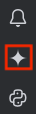
ตอนนี้คุณพร้อมที่จะลงชื่อเข้าใช้บัญชี Google และยอมรับ ประกาศเกี่ยวกับนโยบายความเป็นส่วนตัวของ Gemini ใน IDE แล้ว
ลงชื่อเข้าใช้บัญชี Google
ในส่วนนี้ คุณจะลงชื่อเข้าใช้บัญชี Google โดยทำตามขั้นตอนต่อไปนี้
VS Code
หากต้องการดูวิดีโอแนะนำเขียนโค้ดด้วย Gemini Code Assist ใน IDE โดยตรง ให้คลิกเปิด VS Code แล้วทำตาม ขั้นตอนในวิดีโอแนะนำเพื่อลงชื่อเข้าใช้บัญชี Google
หรือทำตามขั้นตอนต่อไปนี้
เปิด IDE
ในแถบกิจกรรม ให้คลิก sparkGemini Code Assist
ในหน้าต่าง Gemini Code Assist: Chat ให้คลิกเข้าสู่ระบบ Google
เมื่อได้รับข้อความแจ้งให้อนุญาต Gemini Code Assist เปิด เว็บไซต์ภายนอก ให้คลิกเปิด
ทำตามข้อความแจ้งเพื่อลงชื่อเข้าใช้บัญชี Google
เมื่อระบบถามว่าคุณดาวน์โหลด Gemini Code Assist จาก Google หรือไม่ ให้คลิกลงชื่อเข้าใช้
ตอนนี้คุณเชื่อมต่อกับบัญชี Google แล้ว
Gemini Code Assist พร้อมใช้งานแล้ว
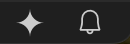
IntelliJ
หากต้องการลงชื่อเข้าใช้บัญชี Google ให้ทำตามขั้นตอนต่อไปนี้
ในแถบกิจกรรม ให้คลิก spark Gemini Code Assist
คลิกลงชื่อเข้าใช้ หรือจะคลิกคัดลอกลิงก์ แล้ววาง URL ลงในเบราว์เซอร์ก็ได้
ในหน้าที่เปิดขึ้นในเว็บเบราว์เซอร์ ให้เลือกบัญชี Google
ในหน้าจอที่ขอให้คุณตรวจสอบว่าได้ดาวน์โหลดแอปนี้จาก Google หรือไม่ ให้คลิกลงชื่อเข้าใช้
ตอนนี้ Gemini Code Assist ได้รับอนุญาตให้เข้าถึงบัญชีของคุณแล้ว
เมื่อลงชื่อเข้าใช้บัญชี Google แล้ว คุณจะอ่านและปิดประกาศเกี่ยวกับนโยบายความเป็นส่วนตัวของ Gemini ใน IDE ได้
อ่านประกาศเกี่ยวกับนโยบายความเป็นส่วนตัวของ Gemini Code Assist สำหรับบุคคลธรรมดา
หลังจากติดตั้ง Gemini Code Assist และลงชื่อเข้าใช้ Gemini Code Assist สำหรับบุคคลธรรมดา ซึ่งเป็นเวอร์ชันฟรีของ Gemini Code Assist เรียบร้อยแล้ว คุณจะเห็นประกาศเกี่ยวกับนโยบายความเป็นส่วนตัวปรากฏในแผงแชทในส่วนขยาย Gemini Code Assist เราขอแนะนำให้คุณอ่านประกาศเกี่ยวกับนโยบายความเป็นส่วนตัวเพื่อทำความเข้าใจวิธีที่ Google จัดการข้อมูลของคุณใน VS Code หรือ IntelliJ
หากคุณใช้ Gemini Code Assist สำหรับบุคคลธรรมดา คุณสามารถดู หรืออัปเดตการตั้งค่าความเป็นส่วนตัวได้ทุกเมื่อ
คุณดูประกาศเกี่ยวกับความเป็นส่วนตัวและการตั้งค่าของ Gemini Code Assist สำหรับบุคคลธรรมดาได้ 2 วิธีดังนี้
VS Code
ในแผงแชทของ Gemini Code Assist ให้คลิก more_horiz เพิ่มเติม แล้วเลือกการตั้งค่าความเป็นส่วนตัว
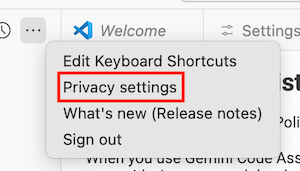
ใน IDE ให้ไปที่ settings การตั้งค่า > ส่วนขยาย > Gemini Code Assist
ในส่วนการวัดระยะทางของ Gemini Code Assist คุณสามารถเลือกได้ว่าจะส่งสถิติการใช้งาน เช่น รายงานข้อขัดข้อง ไปยัง Google หรือไม่ สถิติ การใช้งานอยู่ภายใต้ นโยบายความเป็นส่วนตัวของ Google
นอกจากนี้ คุณจะเห็นลิงก์ไปยังประกาศเกี่ยวกับนโยบายความเป็นส่วนตัวของ Gemini Code Assist สำหรับบุคคลธรรมดา และการตั้งค่าความเป็นส่วนตัวด้วย ลิงก์นี้จะเปิดหน้าเว็บที่คุณเลือกไม่ให้ Google ใช้ข้อมูลของคุณเพื่อพัฒนาและปรับปรุงโมเดลแมชชีนเลิร์นนิงของ Google ได้ การตั้งค่าความเป็นส่วนตัวเหล่านี้จะจัดเก็บไว้ที่ระดับ IDE
IntelliJ
ในแถบด้านข้างของ IDE ให้คลิก spark Gemini Code Assist แล้วเลือกการตั้งค่าความเป็นส่วนตัว
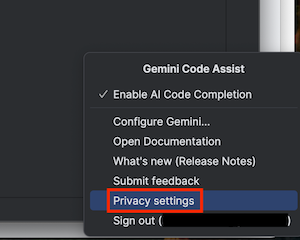
ไปที่ settings การตั้งค่า > การตั้งค่า > Gemini
ในส่วนเกี่ยวกับสถิติการใช้งานโค้ดของ Gemini คุณสามารถเลือกได้ว่าจะส่งสถิติการใช้งาน เช่น รายงานข้อขัดข้อง ไปยัง Google หรือไม่ สถิติการใช้งานอยู่ภายใต้นโยบายความเป็นส่วนตัวของ Google
นอกจากนี้ คุณจะเห็นลิงก์ไปยังประกาศเกี่ยวกับนโยบายความเป็นส่วนตัวของ Gemini Code Assist สำหรับบุคคลธรรมดา และการตั้งค่าความเป็นส่วนตัวด้วย ลิงก์นี้จะเปิดหน้าเว็บที่คุณเลือกไม่ให้ Google ใช้ข้อมูลของคุณเพื่อพัฒนาและปรับปรุงโมเดลแมชชีนเลิร์นนิงของ Google ได้ การตั้งค่าความเป็นส่วนตัวเหล่านี้จะจัดเก็บไว้ที่ระดับ IDE
ตอนนี้คุณพร้อมที่จะใช้ Gemini Code Assist ใน IDE แล้ว หากต้องการเริ่มต้นใช้งาน โปรดดูเขียนโค้ดด้วย Gemini Code Assist และแชทกับ Gemini Code Assist